
L’écran de verrouillage de Windows 8 et 10 n’est pas un simpleimage de fond ou diaporama. Il peut afficher des notifications et des informations d'état détaillées à partir d'une variété d'applications. Vous pouvez également accéder à Cortana directement à partir de cet écran.
Mais vous pouvez toujours faire beaucoup pour personnaliser l’écran de verrouillage à votre guise. Windows 8 et 10 fonctionnent de la même manière, mais nous utiliserons Windows 10 dans les exemples ci-dessous.
Définir un fond d'écran de verrouillage personnalisé (et se débarrasser des publicités)
APPARENTÉ, RELIÉ, CONNEXE: Comment désactiver les annonces sur votre écran de verrouillage Windows 10
Par défaut, Windows utilise «Windows Spotlight» pourvotre fond d'écran de verrouillage. Ce service télécharge automatiquement et régulièrement de nouveaux fonds d'écran de verrouillage, ce qui est plutôt cool. Malheureusement, Microsoft utilise également Windows Spotlight pour annoncer les applications et les jeux vendus dans le Windows Store. Si vous ne souhaitez pas voir ces annonces d’écran verrouillé, vous devez désactiver Windows Spotlight.
Si vous préférez utiliser un arrière-plan personnalisé, rendez-vous àParamètres> Personnalisation> Verrouiller l'écran. Cliquez sur la case «Arrière-plan» et sélectionnez «Windows Spotlight», «Image» ou «Diaporama». Si vous sélectionnez «Image», vous pourrez sélectionner l’une des images incluses ou accéder à un fichier image sur votre ordinateur. Sélectionnez «Diaporama» et vous pourrez sélectionner un dossier contenant des images sur votre PC.

Assurez-vous également de désactiver «Obtenez des faits amusants, des conseils,et plus encore de Windows et de Cortana sur votre écran de verrouillage ”si vous ne souhaitez pas voir d’annonces. Microsoft a utilisé ces «astuces» pour afficher des publicités dans le passé.
Par défaut, ce même fond d'écran de verrouillageL'image est affichée sur l'écran de connexion qui apparaît lorsque vous quittez votre écran de verrouillage. Pour utiliser plutôt un fond de couleur plat pour votre écran de connexion, faites défiler l'écran vers le bas dans le volet des paramètres de verrouillage de l'écran et désactivez l'option «Afficher l'image d'arrière-plan du verrouillage sur l'écran de connexion».
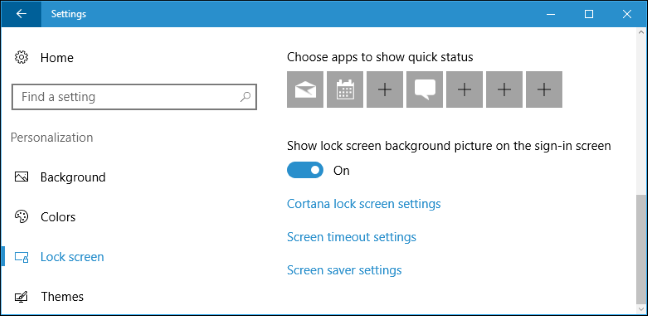
Choisissez vos notifications et applications d'écran de verrouillage
L'écran de verrouillage vous permet d'afficher des informationscomme les nouveaux e-mails, les informations météorologiques, les rendez-vous du calendrier, les messages entrants ou les mises à jour sociales sans même déverrouiller votre PC au préalable. Windows permet à une seule application d'afficher des informations sur «l'état détaillé» sur l'écran de verrouillage et jusqu'à sept autres applications d'afficher des informations «d'état rapide». Par exemple, l'application Météo peut vous montrer des informations détaillées sur la météo et l'application Courrier peut vous afficher une icône de notification si de nouveaux courriels vous attendent.
Pour personnaliser quelles applications afficher des informations sur leVerrouiller l’écran (ou les masquer complètement), allez dans le même volet Paramètres> Personnalisation> Écran verrouillé. Faites défiler la liste et sélectionnez les applications que vous souhaitez voir sous «Choisir une application pour afficher l'état détaillé» et «Choisir des applications pour afficher l'état rapide». Si vous ne souhaitez pas que des applications affichent des informations d'état sur l'écran de verrouillage, cliquez ou tapez sur chaque icône d'application ici et sélectionnez «Aucune» dans la liste.
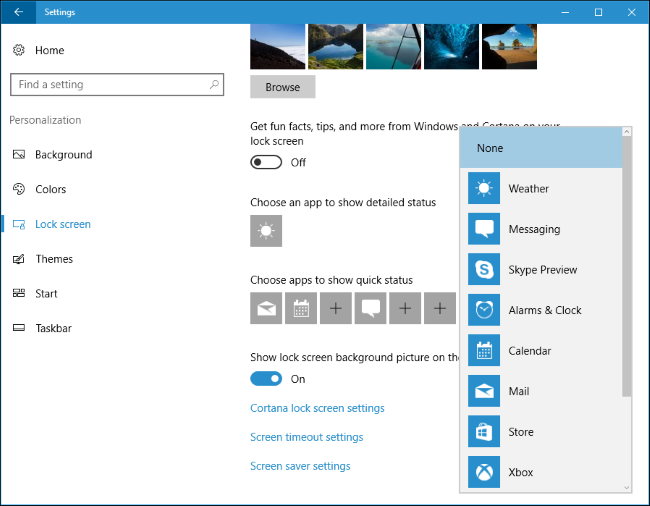
Choisissez si Cortana est disponible dans l'écran de verrouillage
APPARENTÉ, RELIÉ, CONNEXE: 15 choses à faire avec Cortana sous Windows 10
Windows 10 vous permet normalement d’interagir avecl'assistant vocal Cortana sur l'écran de verrouillage. Pour contrôler si Cortana est disponible sur l'écran de verrouillage, faites défiler l'écran jusqu'en bas au bas du volet Paramètres de l'écran de verrouillage, puis sélectionnez «Paramètres de l'écran de verrouillage Cortana» ou ouvrez le menu Cortana à partir de votre barre des tâches, puis cliquez sur l'icône Paramètres.
Sous l'écran de verrouillage, vous pouvez choisir si “UtiliserCortana même lorsque mon appareil est verrouillé »est activé. Dites «Hey Cortana’ et commencez à parler pour accéder à Cortana depuis l’écran de verrouillage si vous avez activé cette option.

Par défaut, Cortana est disponible mais ne peut pas êtreutilisé pour accéder à des données personnelles sensibles telles que vos événements de calendrier et vos courriels sans déverrouiller votre PC. Pour contourner cette sécurité, activez la case à cocher «Laisser Cortana accéder à mon calendrier, à mes courriels, à mes messages et à mes données Power BI lorsque mon terminal est verrouillé». Power BI est un service d'analyse commerciale.
Désactiver l'écran de verrouillage

APPARENTÉ, RELIÉ, CONNEXE: Comment désactiver l'écran de verrouillage dans Windows 10
Windows 10 affiche l’écran de verrouillage au démarrage etchaque fois que vous verrouillez votre ordinateur. Cependant, nous avons trouvé un moyen de désactiver l’écran de verrouillage et de ne le voir que lorsque vous démarrez votre ordinateur. Chaque fois que vous verrouillez votre PC, il va directement à l'écran de connexion où vous entrez votre mot de passe ou votre code PIN, en contournant l'écran de verrouillage. Vous pouvez lire les instructions complètes sur la façon de procéder ici.
Si vous avez une édition Entreprise ou Education deWindows 10, un paramètre de stratégie de groupe plus simple vous permet de désactiver l’écran de verrouillage. Mais cette option officielle ne fonctionne pas sur les éditions Home ou Professional de Windows 10.
Sous Windows 8, vous pouvez désactiver l'écran de verrouillage.avec un tweak de registre. Ce paramètre de registre ne fonctionne plus sur les dernières versions de Windows 10, malheureusement, vous devrez donc recourir à notre astuce liée ci-dessus.








